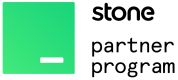Requisitos Mínimos:Cartão SD 32GB
Programas utilizados:FileZilla Client (https://filezilla-project.org/download.php?platform=win64)
Raspberry Pi Imager (https://www.raspberrypi.com/software/)
Criando Images do SO Raspberry Pi
Segue passo a passo para gerar a imagem no SD:
Passo 1: Abra o programa Raspberry Pi Imager
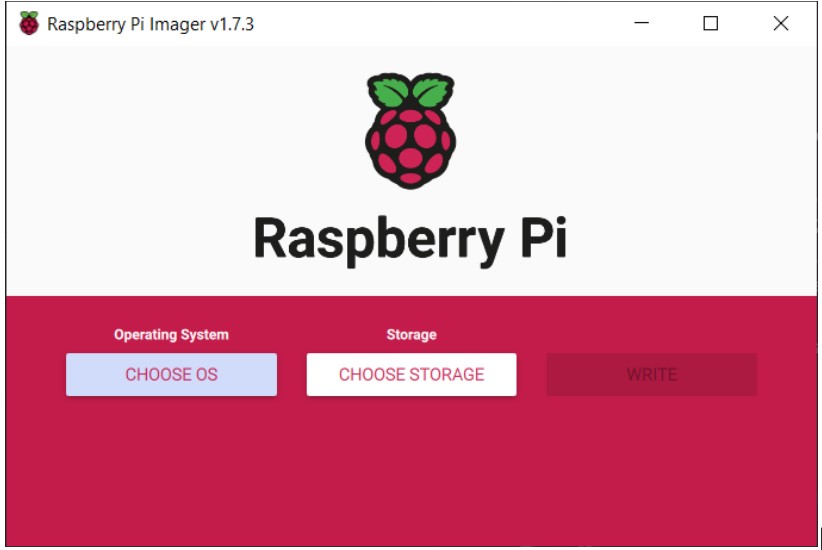
Passo 2: Selecione o OS
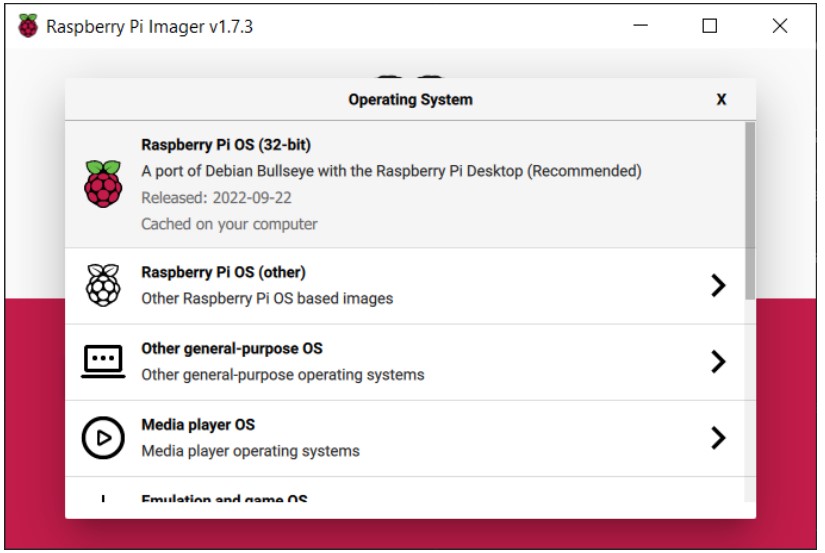
Passo 3: Selecione o drive SD
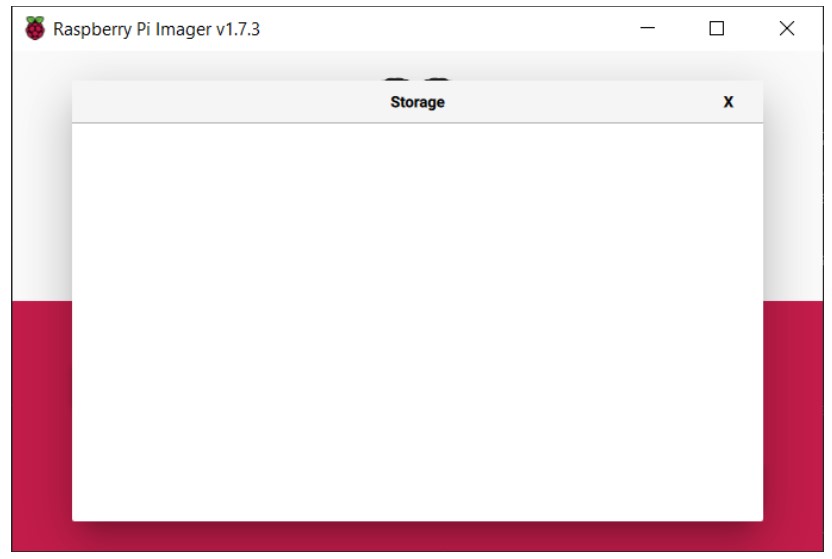
Passo 4: Selecione o botão de configuração que vai aparecer.
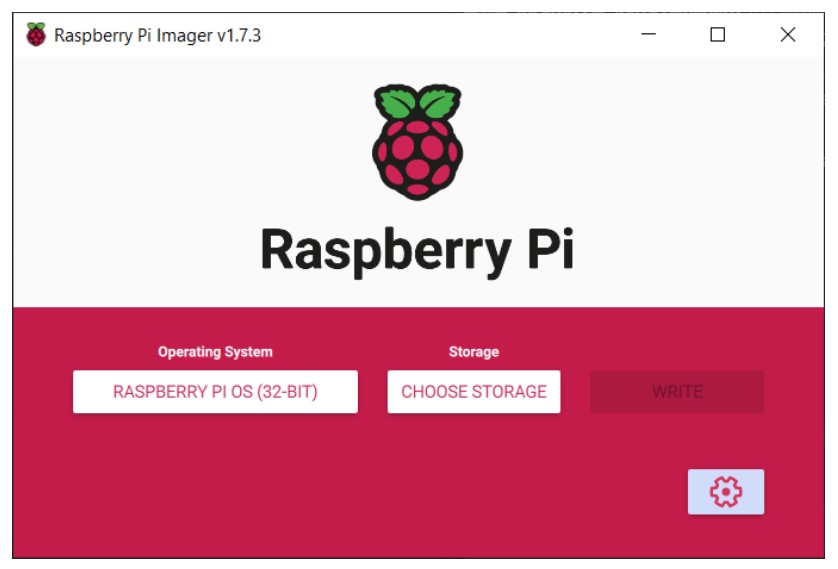
Passo 5: O campo "Image customization options" Selecione "to always use".
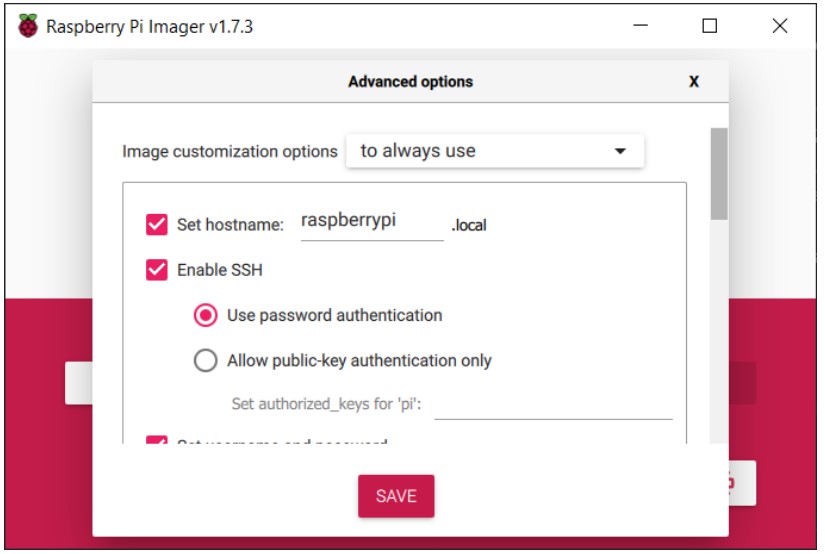
Passo 6: Configure o Host Exemplo: "raspberrypi.local";
Passo 7: Configure também a entrada SSH em "Use Password Authentication Only";
Passo 8: Configure username e password, Exemplo: pi e root.
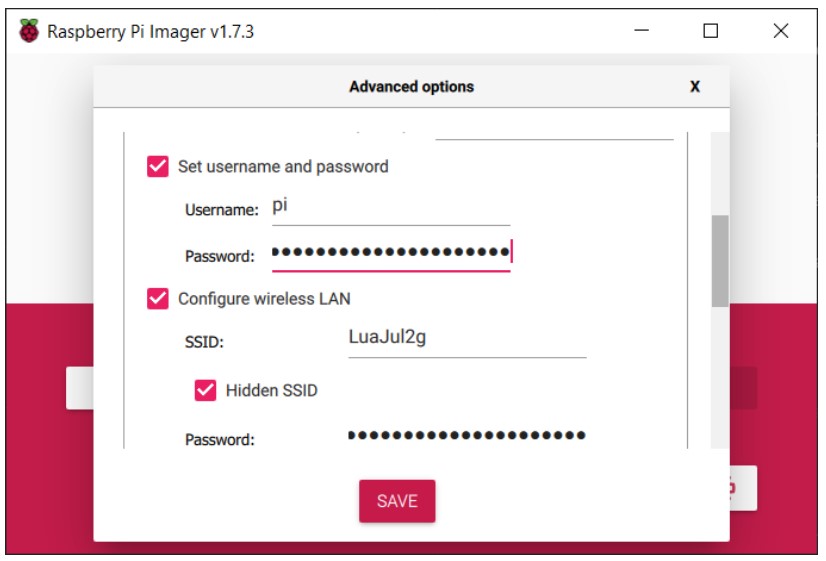
Passo 9: Configure o acesso wireless SSID, Password e "Lan Country";
Passo 10: Configura o horário e modelo de teclado teclado (Recomendado US se não souber qual é o seu teclado);
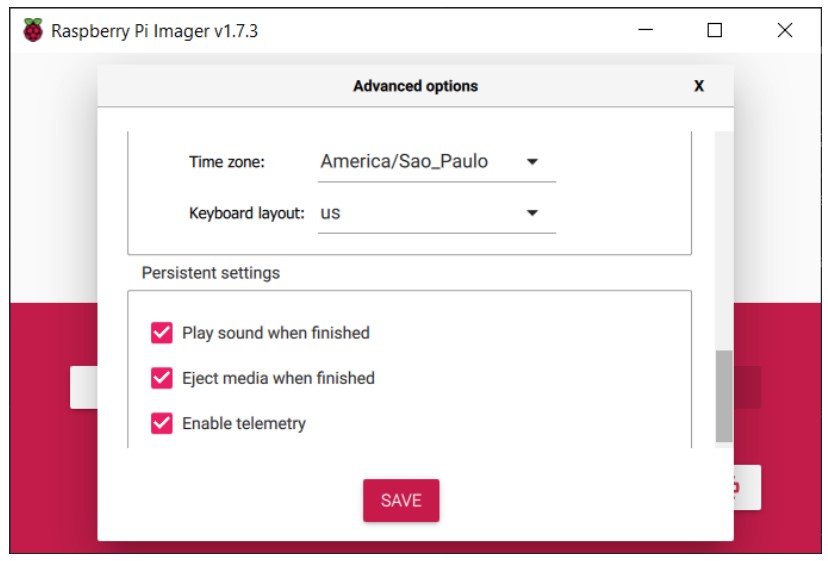
Passo 11: Clicar no Storage;
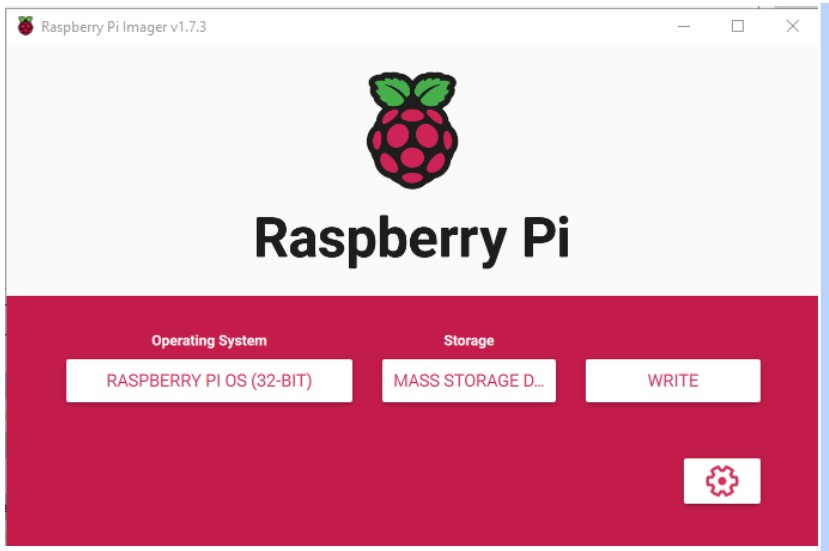
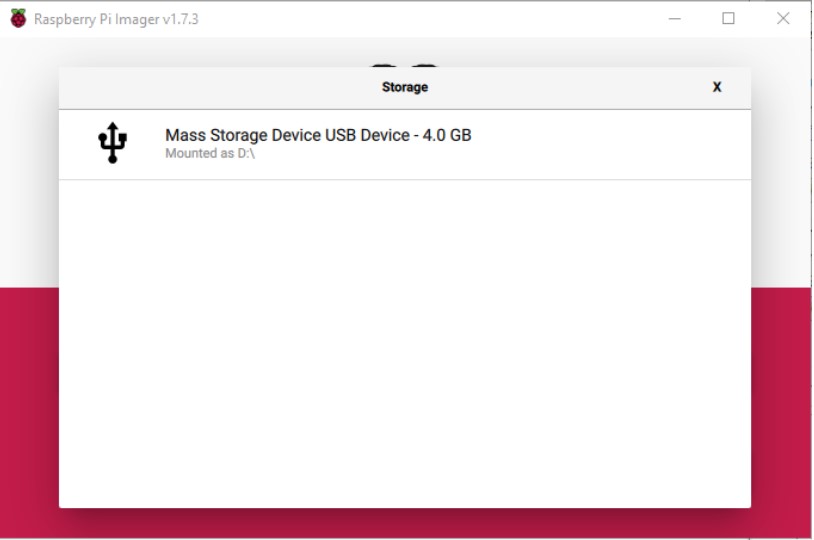
Cuidado com as mensagens do windows querendo formatar o SD depois que gerado a imagem. Não formatar!
Acesso SFTP ao Raspberry Pi via Filezilla:
Passo 1: Depois de instalar o Filezilla Client, clique no botão gerenciador de sites. Segue imagem.
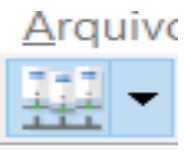
Passo 2:
Depois inclua no campo um novo site e adicione os seguintes parâmetros no formulário a direita:
Protocolo: SFTP;
Host: raspberrypi.local (ou o nome que vc escolheu);
Usuário: pi (ou o nome que você configurou na geração do imagem do SO);
Senha: root (ou a senha que você configurou na geração do imagem do SO);
Clique em Conectar:
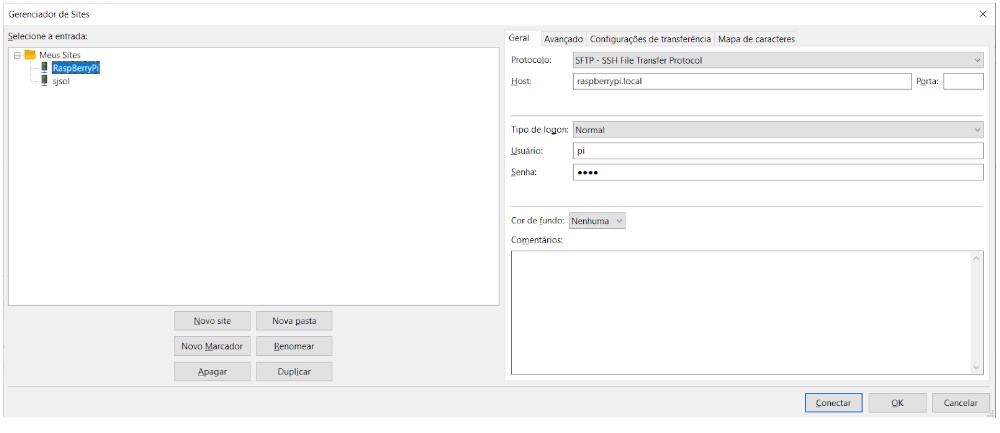
Incluir os arquivos do AutoTEF Slim via SFTP:
É possível utilizar um pendrive e um monitor para passar os arquivos do AutoTEF Slim para o Raspberry utilizando o SO Visual do Raspberry. Porém é mais simples utilizar o protocolo SFTP na aplicação acima e fazer pela rede.
Para isso basta criar uma pasta AutoTEF no diretório inicial do usuário do SO e arrastar os arquivos já decompilados para dentro desta nova pasta.
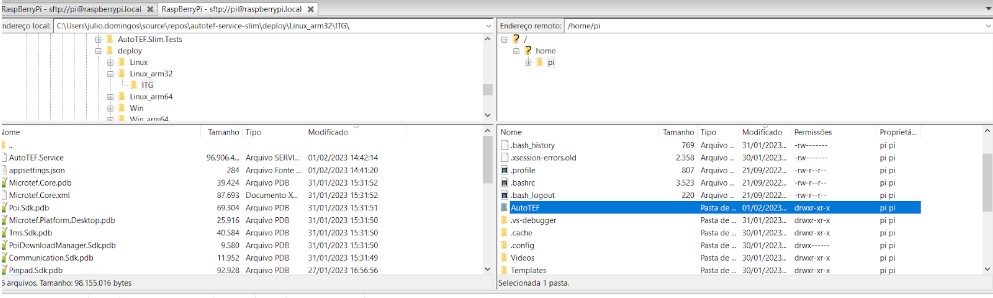
Executar o AutoTEF Slim:
Para executar o AutoTEF Slim, é necessário acessar o terminal do Raspberry Pi, (seja via remoto ou acessando o SO do mesmo).
Caso você opte por utilizar o SO do Raspberry, comece esse tutorial do passo 3 em diante.
Passo 1: Abra o Power Shell em modo Administrador:
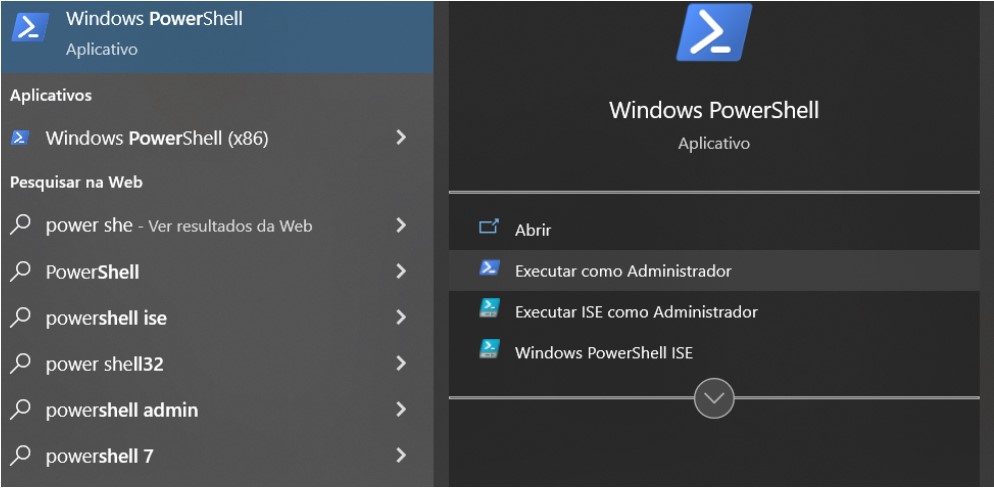
Passo 2: Para acessar é necessário utilizar o comando ssh com os seguintes parâmetros:
user@hostOrIP.
Onde user é o host é a configuração inicial do feita ao criar a imagem seguindo o tutorial de criação de imagem do SO Raspberry.
IP só se a configuração de host tenha sido ignorada.
Exemplos:
ssh [email protected];
ssh [email protected];
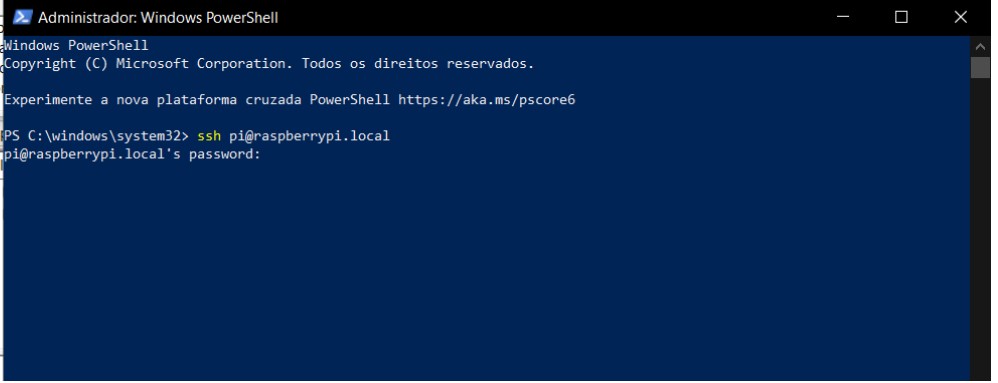
depois use o password configurado na imagem.
Exemplo:
root;
Passo 3: Com o terminal do raspberry aberto, utilize o comando para liberar a porta do pinpad, mas antes verifique se o pinpad está conectado e se a mesma está aparecendo.
Utilize o comando:
$ ls /dev/
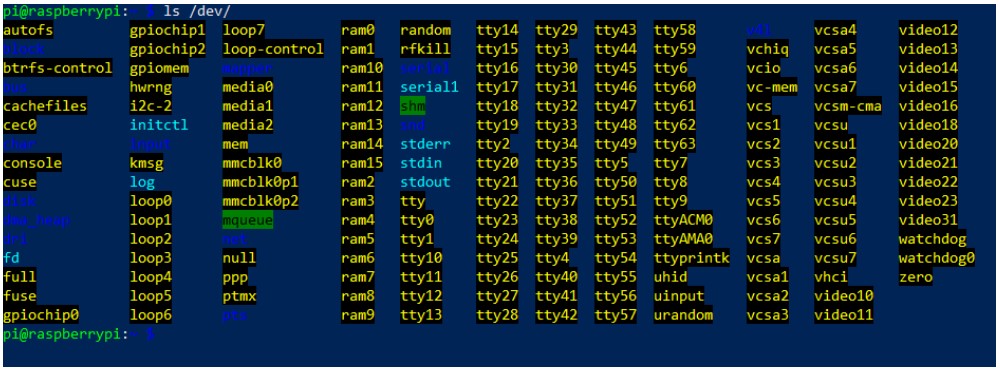
Geralmente o pinpad utiliza a porta ttyACM0
Execute o comando para liberar o acesso do slim a essa porta.
$ sudo chmod a+rw /dev/ttyACM0
Passo 4: Entre na pasta que tem o slim armazenado e execute o comando para permitir executar a aplicação.
Comandos:
$ cd AutoTEF/
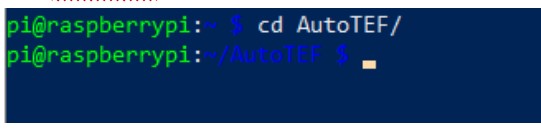
$ sudo chmod +x ./AutoTEF.Service

Passo 5: Execute o serviço - $ ./AutoTEF.Service
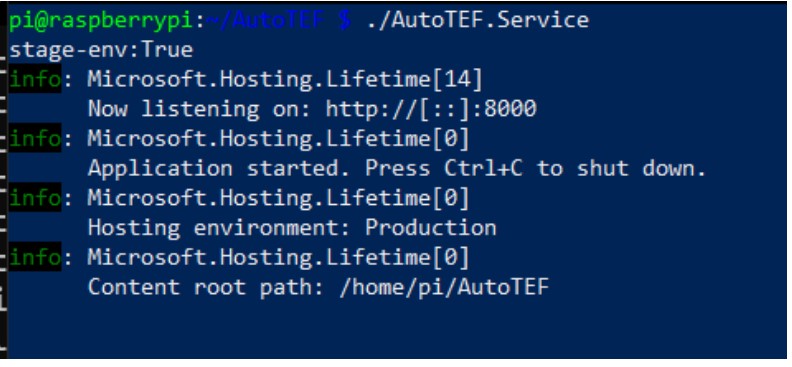
A informação stage-env:True indica que o Slim está apontando para o ambiente de Stage.
A host para acessar pela rede as rotas, fica em: http://raspberrypi.local:8000 ou http://[IpAddress]:8000